在现代企业管理中,Excel进销存系统被广泛使用,但如何在Excel中进行权限管理却是一个常被忽视的问题。本篇文章将深入探讨如何在Excel进销存中进行权限管理,提供实用的方法和工具,帮助企业有效保护数据安全,提升工作效率。

📊 权限管理的必要性
在Excel进销存系统中,权限管理显得尤为重要。无论是管理库存、记录销售数据,还是追踪采购流程,数据的安全性和准确性都直接影响到企业的运营。因此,合理设置权限 可以防止数据被错误修改或泄露。
1. 数据安全的重要性
在企业运营中,数据安全是至关重要的。未经授权的访问和操作可能导致数据丢失、篡改,甚至造成经济损失。举个例子,我有一个客户曾因员工误操作,导致库存数据被覆盖,最终影响了供货计划和客户满意度。因此,权限管理 是确保数据安全的关键环节。
为了更好地理解权限管理的重要性,我们可以通过以下几点来详细说明:
- 防止数据泄露:限制敏感数据的访问权限,确保只有授权人员才能查看和编辑。
- 提高工作效率:通过分配不同的权限,确保每个员工只能访问与其工作相关的数据,减少不必要的操作。
- 责任追踪:通过权限设置,可以清楚地追踪每个操作的责任人,便于数据审计和问题排查。
2. Excel权限管理的基本方法
在Excel中进行权限管理,主要包括以下几种方法:
- 工作表保护:通过设置密码保护工作表,限制对特定单元格的编辑权限。
- 文件加密:为整个Excel文件设置密码,防止未经授权的人员打开文件。
- 共享工作簿:通过共享工作簿功能,允许多个用户同时编辑,但可以设置编辑权限。
工作表保护
在Excel中,可以通过以下步骤设置工作表保护:
- 选择要保护的工作表。
- 点击“审阅”选项卡,选择“保护工作表”。
- 输入密码并设置允许的操作(如选择锁定单元格、选择未锁定单元格等)。
- 点击“确定”完成设置。
通过工作表保护,可以限制对特定单元格的编辑权限,确保数据的完整性。
文件加密
为了确保整个Excel文件的安全,可以通过以下步骤进行文件加密:
- 点击“文件”选项卡,选择“信息”。
- 点击“保护工作簿”,选择“用密码进行加密”。
- 输入密码并确认,点击“确定”完成设置。
文件加密可以防止未经授权的人员打开文件,提升数据安全性。
共享工作簿
共享工作簿功能允许多个用户同时编辑同一个Excel文件,但可以通过以下步骤设置编辑权限:
- 点击“审阅”选项卡,选择“共享工作簿”。
- 选择“允许多用户同时编辑”选项,并点击“高级”设置编辑权限。
- 点击“确定”完成设置。
通过共享工作簿功能,可以实现多人协作,同时确保数据的安全性和一致性。

🛠️ 高级权限管理方案
1. 使用VBA设置权限
除了Excel自带的权限管理功能,还可以通过VBA(Visual Basic for Applications)编写脚本,实现更高级的权限管理。例如,可以编写代码,限制特定用户对某些工作表的访问权限。
以下是一个简单的VBA代码示例,用于限制用户访问特定工作表:
```vba
Private Sub Workbook_Open()
Dim UserName As String
UserName = Environ("USERNAME")
If UserName = "authorized_user" Then
Sheets("Sheet1").Visible = True
Else
Sheets("Sheet1").Visible = xlVeryHidden
End If
End Sub
```
通过上述代码,可以根据用户名控制对特定工作表的访问权限,确保数据安全。
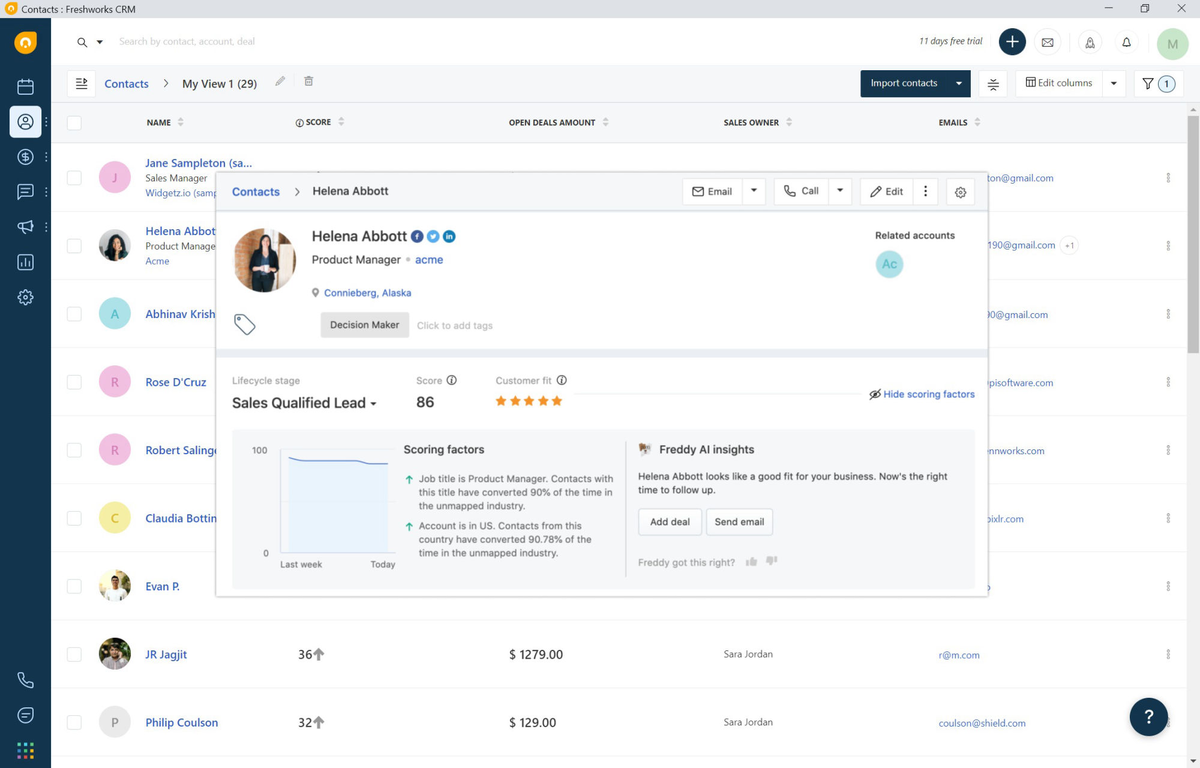
2. 集成第三方插件
为了实现更强大的权限管理功能,可以考虑集成第三方插件。例如,Excel提供了一些插件,可以用于增强权限管理功能,如Kutools for Excel、Ablebits等。
以下是一些常用的第三方插件及其功能:
- Kutools for Excel:提供了超过300个高级功能,包括数据清理、重命名工作表、批量合并单元格等,同时支持高级权限管理功能。
- Ablebits:提供了一系列数据管理工具,包括数据匹配、数据合并、数据清理等,同时支持权限管理和数据保护功能。
通过集成第三方插件,可以大大增强Excel的权限管理功能,提升数据安全性和工作效率。
🚀 替代方案:简道云进销存系统
虽然Excel在进销存管理中有其优势,但在权限管理方面存在一定的局限性。尤其是对于大型企业和复杂的业务流程,Excel的权限管理功能可能无法满足需求。因此,推荐使用 简道云进销存系统,这是一个比Excel更适合企业做进销存系统的平台。
简道云 是国内市场占有率第一的零代码数字化平台,用其开发的简道云进销存系统,具备完善的订单管理、进出库管理、财务管理等功能,支持免费在线试用,无需敲代码就可以灵活修改功能和流程,口碑很好,性价比也很高。
推荐阅读:简道云进销存系统模板在线试用: 简道云进销存系统模板在线试用:form.theabfonline.com 。
简道云进销存系统的优势
- 零代码开发:无需编写代码,可以通过拖拽和配置完成系统的搭建,适合非技术人员使用。
- 灵活的权限管理:支持自定义权限设置,可以根据不同角色分配不同的访问和操作权限。
- 数据安全性高:具备完善的数据备份和恢复机制,确保数据的安全性和完整性。
- 支持多用户协作:允许多个用户同时在线编辑和查看数据,提升工作效率。
- 功能丰富:包括订单管理、库存管理、采购管理、财务管理等功能,满足企业的多样化需求。
通过使用简道云进销存系统,企业可以更加高效地管理进销存业务,同时确保数据的安全性和可靠性。
📚 结论
在Excel进销存中进行权限管理,对于确保数据安全和提升工作效率至关重要。通过合理设置工作表保护、文件加密、共享工作簿等基本方法,以及使用VBA脚本和第三方插件,可以实现更高级的权限管理功能。然而,对于大型企业和复杂的业务流程,建议使用简道云进销存系统,它提供了更灵活、更强大的权限管理功能,是企业进行进销存管理的理想选择。
推荐阅读:简道云进销存系统模板在线试用: 简道云进销存系统模板在线试用:form.theabfonline.com 。
参考文献:
本文相关FAQs
1. Excel进销存表格如何设置不同用户的权限?老板要求只能部分员工修改表格,怎么办?
老板要求进销存表格只能部分员工修改,而其他人只能查看,这个问题困扰了我很久。有没有大佬能分享一下具体的操作步骤?谢谢!
大家好,看到这个问题,我觉得可以从几个方面来解决。Excel本身并没有复杂的权限管理功能,但通过一些技巧还是可以达到目的。这里我分享几个方法:
- 使用工作表保护功能:Excel提供了“保护工作表”的功能,可以设置密码,限制用户对特定单元格的修改。具体步骤如下:
- 选择需要保护的工作表,点击“审阅”选项卡。
- 点击“保护工作表”按钮,设置密码。
- 在弹出的窗口中,可以选择允许用户进行的操作,例如“选择锁定单元格”、“选择未锁定单元格”等。
- 最后,点击“确定”并输入密码进行确认。
- 隐藏工作表或列:如果有些数据只需要特定人员查看,可以将其隐藏。方法如下:
- 右键点击需要隐藏的工作表标签,选择“隐藏”。
- 需要取消隐藏时,点击“取消隐藏”并选择相应的工作表。
- 对于列和行的隐藏,选择需要隐藏的部分,右键点击选择“隐藏”即可。
- 使用VBA代码:如果有编程基础,可以通过编写VBA代码来实现更复杂的权限管理。例如,可以在工作簿打开时,检查用户的Windows用户名并设置相应的权限。
```vba
Private Sub Workbook_Open()
Dim user As String
user = Environ("USERNAME")
If user = "specificUser" Then
Sheets("Sheet1").Unprotect Password:="password"
Else
Sheets("Sheet1").Protect Password:="password"
End If
End Sub
```
虽然上述方法能在一定程度上实现权限管理,但Excel的安全性和灵活性有限。如果需要更专业、灵活的进销存管理系统,推荐使用简道云。简道云不仅支持权限管理,还拥有完善的订单管理、进出库管理、财务管理等功能,支持免费在线试用,无需编程即可灵活修改功能和流程。
简道云进销存系统模板在线试用:form.theabfonline.com
希望这些方法能帮到你!
2. 如何在Excel进销存中记录修改历史?有时候需要追溯谁改了什么,有没有简单的方法?
我们公司用Excel管理进销存,但有时候需要追溯数据修改历史,想知道谁改了什么,有没有什么简单的方法可以实现?
大家好,Excel确实没有直接提供修改历史记录的功能,但通过一些技巧,我们能实现类似的功能。以下是几种实现方法:
- 使用“变更记录”功能:Excel的“变更记录”功能可以记录对工作表的修改,具体步骤如下:
- 打开需要记录变更的工作簿,点击“审阅”选项卡。
- 点击“共享工作簿”按钮,勾选“允许多用户同时编辑,并允许工作簿合并”。
- 在“高级”选项卡中,选择“保留变更记录”,设置记录变更的时间范围。
- 保存工作簿后,Excel会自动记录变更内容及修改者。
- 使用VBA代码记录变更:编写VBA代码可以实现更灵活的修改记录,以下是一个简单的示例:
```vba
Private Sub Worksheet_Change(ByVal Target As Range)
Dim ws As Worksheet
Set ws = ThisWorkbook.Sheets("ChangeLog")
Dim lastRow As Long
lastRow = ws.Cells(ws.Rows.Count, 1).End(xlUp).Row + 1
ws.Cells(lastRow, 1).Value = Now
ws.Cells(lastRow, 2).Value = Environ("USERNAME")
ws.Cells(lastRow, 3).Value = Target.Address
ws.Cells(lastRow, 4).Value = Target.Value
End Sub
```
上述代码将在工作表发生更改时,将时间、用户名、单元格地址及修改后的值记录到名为“ChangeLog”的工作表中。 - 使用版本控制软件:将Excel文件放在支持版本控制的软件中,如OneDrive、Google Drive等,可以追溯文件的历史版本和修改内容。
尽管这些方法可以部分解决修改记录问题,但其便捷性和安全性有限。如果需要更专业的记录和追溯功能,建议使用简道云。简道云不仅能记录每次修改的详细信息,还能实现权限管理、订单管理等功能,适合企业使用。
简道云进销存系统模板在线试用:form.theabfonline.com
希望这些方法对你有所帮助!
3. Excel进销存数据量大时,怎么保证表格不崩溃?有没有优化建议?
我们公司的进销存数据量比较大,Excel表格经常卡顿甚至崩溃,有没有什么优化建议或者替代方案?
大家好,面对大数据量的Excel表格,卡顿甚至崩溃确实是个头疼的问题。以下是一些优化建议,帮助提高Excel的性能:
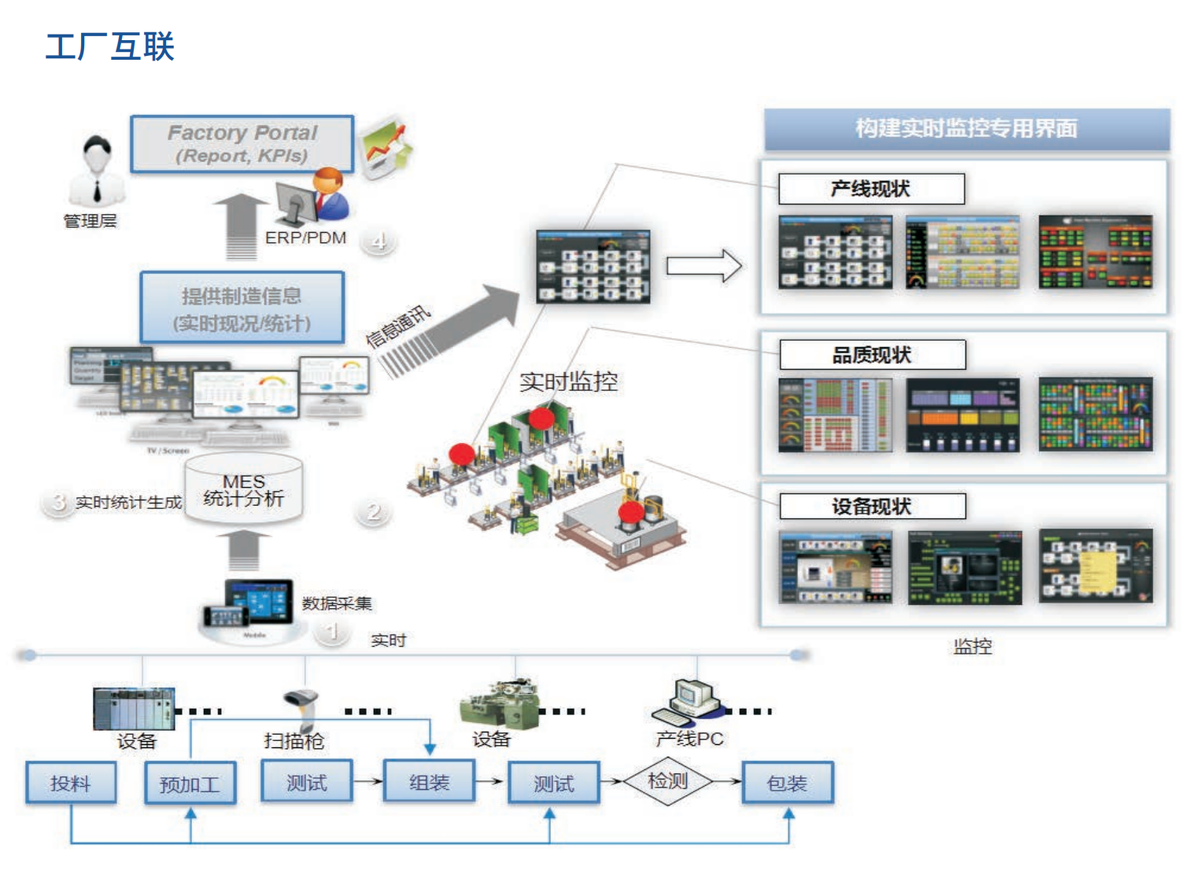
- 减少使用复杂公式和大范围数组公式:复杂公式和大范围数组公式会极大地占用计算资源,建议尽量简化公式,或者分步计算。
- 分割数据:可以将大数据集分割成多个小表格,分别处理后再合并结果。
- 关闭自动计算:在数据量较大时,自动计算会导致Excel卡顿甚至崩溃。可以关闭自动计算,手动触发计算:
- 点击“公式”选项卡。
- 在“计算选项”中选择“手动”。
- 需要计算时,按F9键触发。
- 使用数据透视表:数据透视表能有效处理大数据量并快速生成报表,是Excel中处理大数据的利器。
- 优化表格结构:减少不必要的格式设置,如条件格式、大量合并单元格等。
尽管上述方法能在一定程度上优化Excel性能,但面对庞大的数据量,Excel的局限性还是无法避免。如果需要更高效、稳定的进销存管理系统,建议使用简道云。简道云不仅能高效处理大数据量,还具备完善的订单管理、进出库管理、财务管理等功能,支持免费在线试用。
简道云进销存系统模板在线试用:form.theabfonline.com
希望这些优化建议能帮到你!
